- Mwandishi Jason Gerald [email protected].
- Public 2024-01-19 22:14.
- Mwisho uliobadilishwa 2025-01-23 12:48.
Kujua jinsi ya kuchapa sehemu ni muhimu kwa njia nyingi. Walimu na wanafunzi wanaweza kutumia ustadi huu kwa kazi za kazi za nyumbani au karatasi za utafiti na masomo ya kemia na jiometri. Wapishi wanaweza pia kuitumia kwa kadi za upishi za kitaalam. Kuandika kwa sehemu pia kunaweza kupatikana katika ripoti za kifedha na takwimu. Sehemu zingine zinaweza kubadilishwa kuwa nambari kwa urahisi. Walakini, sehemu zingine lazima zibaki katika fomu ya nambari / kitenganishi ili kuonyesha data kwa usahihi. Uandikaji wa alama ya kifungu unaweza kufanywa na huduma ya fomati ya moja kwa moja katika programu zingine au kutumia funguo iliyoundwa mahsusi kuonyesha sehemu katika fomu yao sahihi.
Hatua
Njia ya 1 kati ya 3: Kuandika Funguo kwenye PC
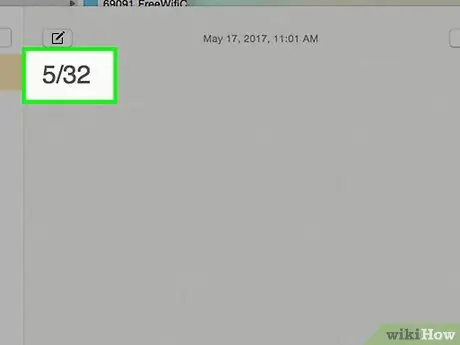
Hatua ya 1. Tumia alama ya mgawanyiko kuchapa sehemu
Hii imefanywa kwa kuandika kwanza nambari (nambari iliyo juu), kufyeka mbele (/), na msuluhishi (nambari iliyo chini). Kwa mfano kama hii: 5/32.
Ikiwa unataka kuchapa nambari nzima pamoja na sehemu, andika nambari nzima ikifuatiwa na nafasi, na andika sehemu hiyo kulingana na maagizo hapo juu. Kwa mfano ni 1 1/2
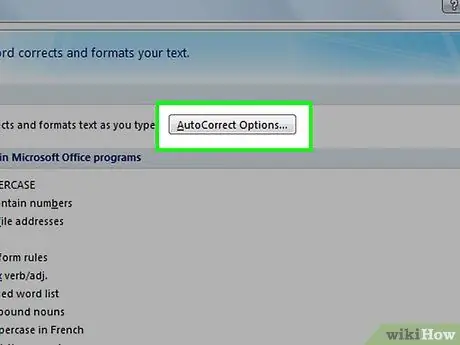
Hatua ya 2. Tumia kipengele cha uumbizaji kiatomati katika programu ya Neno
Kipengele hiki hubadilisha visehemu vilivyochapishwa kwa kutumia mpasuko wa mbele (kama ilivyo kwenye hatua hapo juu), na hubadilisha ishara ya sehemu ili nambari na msuluhishi watenganishwe na laini ya usawa.
- Kazi hii kawaida hufanya kazi tangu mwanzo. Walakini, ili kuhakikisha, unaweza kwenda "Chaguo za Neno", kisha bonyeza "Kuthibitisha" kwenye kisanduku cha mazungumzo kinachoonekana. Kisha, bonyeza "Chaguo za AutoCorrect". Huko, unaweza kuwezesha au kuzima Usahihishaji Otomatiki. Mbali na hayo, unaweza pia kuhariri wakati na jinsi ya kurekebisha mambo fulani
- Jihadharini kuwa kazi hii haifanyi kazi kwa sehemu zote.
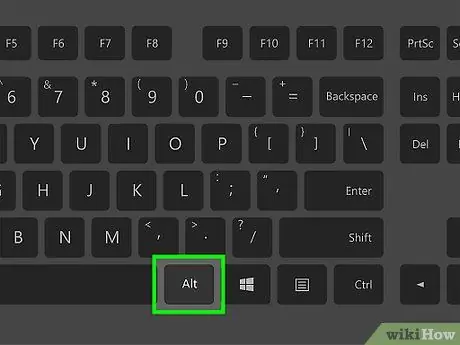
Hatua ya 3. Tumia njia za mkato muhimu kwa sehemu zinazotumiwa sana
Sehemu zingine zina funguo za mkato ambazo zinaweza kutumiwa kwa kushikilia kitufe cha alt="Image" na kuandika nambari ya nambari.
- 1/2 = Alt + 0189
- 1/4 = Alt + 0188
- 3/4 = Alt + 0190
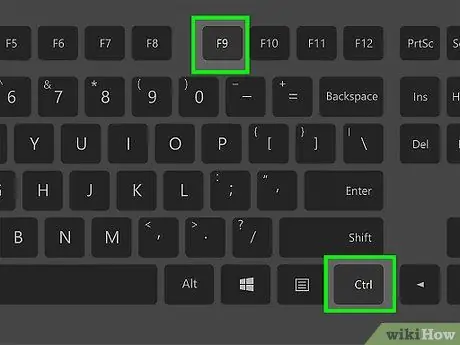
Hatua ya 4. Tumia sehemu za equation katika programu ya Neno kuchapa sehemu
Unaweza pia kuunda sehemu katika Neno ukitumia kazi ya equation.
- Weka mshale mahali ambapo shard itakuwa.
- Bonyeza Ctrl + F9 wakati huo huo ili kuingiza jozi ya uwanja kwenye mabano (mabano).
- Weka mshale ndani ya uwanja kwenye mabano, na andika EQ / F (n, d). Herufi "n" ni nambari na herufi "d" ni msuluhishi.
- Lazima utumie herufi kubwa zote, na uacha nafasi baada ya EQ.
- Bonyeza Shift + F9 wakati huo huo ili kuunda sehemu.
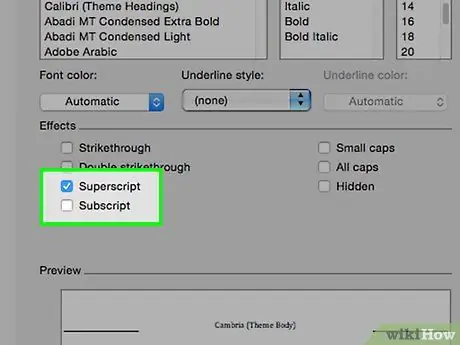
Hatua ya 5. Tumia fomati kuu na fomati kuandika aina ya sehemu katika programu ya Neno
Katika Neno, unaweza kuunda fonti ili iweze kuonekana kama maandishi ya juu (juu ya mstari) au maandishi (maandishi yaliyopigiwa mstari). Kwa njia hii, unaweza kudhibiti fonti ili ionekane kama sehemu
- Andika kwenye nambari na onyesha nambari.
- Chagua Umbizo kutoka kwenye menyu, bonyeza Font, kisha uchague Superscript.
- Bonyeza Ctrl na mwambaa wa nafasi ili uondoe uumbizaji kwa hatua inayofuata.
- Andika kitufe cha kufyeka mbele (/).
- Andika kwenye msuluhishi na onyesha nambari. Chagua Umbizo, kisha Fonti, na mwishowe Subscript.
- Bonyeza Ctrl + Space ili usibadilishe tena na uendelee kuandika.
Njia ya 2 kati ya 3: Kuandika Funguo kwenye Mac
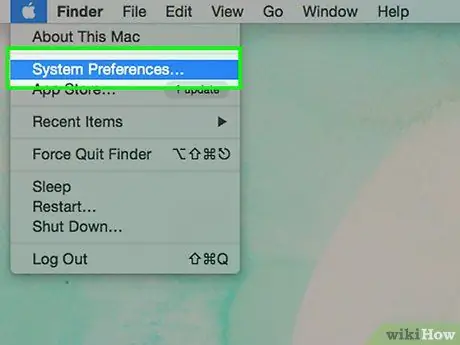
Hatua ya 1. Nenda kwenye "Mapendeleo ya Mfumo" katika mwambaa wa menyu yako
Hapa, utapata mipangilio yote ya Mac yako.
- Chagua "Lugha na Mkoa".
- Bonyeza "Mapendeleo ya Kinanda".
- Bonyeza kwenye lebo inayosema "Vyanzo vya Ingizo".
- Hakikisha kisanduku cha "Onyesha menyu ya Ingizo kwenye menyu ya menyu" kimeangaliwa.
- Toka mapendeleo ya mfumo.
- Sasa, bendera ya nchi yako inapaswa kuonekana kwenye mwambaa wa menyu kulia juu ya skrini.
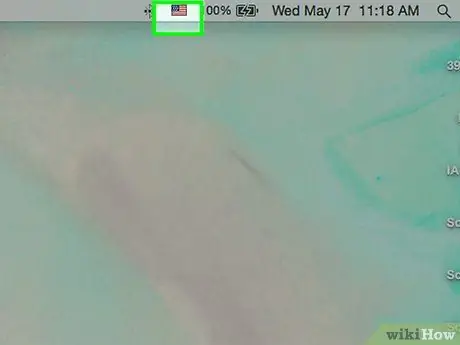
Hatua ya 2. Bonyeza menyu ya Ingizo kwenye mwambaa wa menyu
Hii itakuruhusu kufikia alama zote maalum kwenye Mac yako.
- Bonyeza "Onyesha Emoji na Alama".
- Katika kisanduku cha utaftaji, andika sehemu unayotafuta (k. 1/2 = nusu, 1/8 = nane, 1/4 = robo). Katika matokeo ya utaftaji, utaona sehemu unayotaka kuingiza kwenye hati yako.
- Bonyeza mara mbili kwenye sehemu kwenye kisanduku cha matokeo ya utaftaji, na ishara hiyo itaingizwa kwenye hati unayofanya kazi.
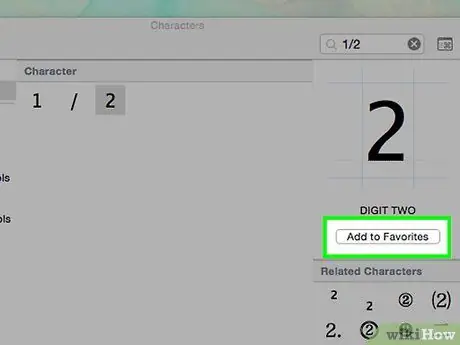
Hatua ya 3. Okoa sehemu zinazotumiwa mara kwa mara katika "Zilizopendwa"
Kwa njia hiyo, unaweza kuitumia haraka zaidi na hauitaji tena kutafuta.
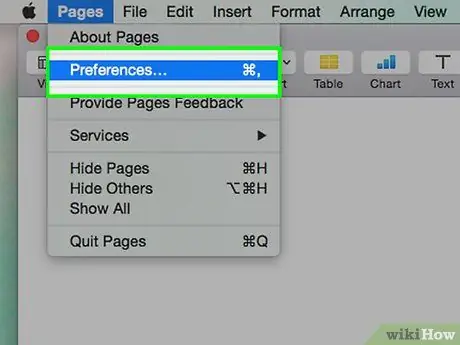
Hatua ya 4. Washa kipengee cha kurekebisha kiotomatiki kwenye Kurasa
Katika programu nyingi za kawaida za Mac (k.m Barua, Safari, Hariri Nakala, n.k.) huduma hii tayari imewashwa, lakini ikiwa unatumia Kurasa, lazima iwezeshwe yenyewe.
- Ukiwa kwenye Kurasa, nenda kwenye "Mapendeleo".
- Chagua "Marekebisho ya Kiotomatiki"
- Sanduku lenye chaguzi kadhaa litaonekana. Hapa, lazima uangalie sanduku karibu na "Ishara na Vitu vya Nakala".
- Ifuatayo, angalia alama na mbadala unayotaka kutumia. Katika kesi hii, hakikisha ukiangalia sanduku la "FRACTIONS".
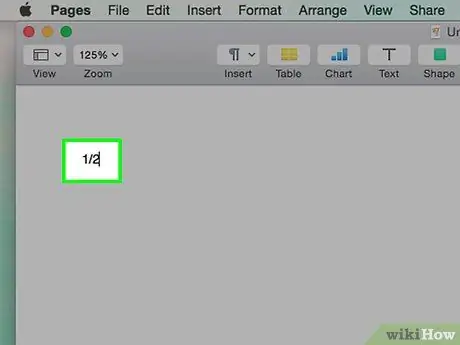
Hatua ya 5. Andika sehemu katika hati yako ya Kurasa
Sasa uko tayari. Anza kuandika nambari, kufyeka mbele (/), halafu msuluhishi. Kurasa zitaibadilisha kiatomati kuwa mwonekano wa sehemu.
Njia ya 3 ya 3: Nakili na Bandika
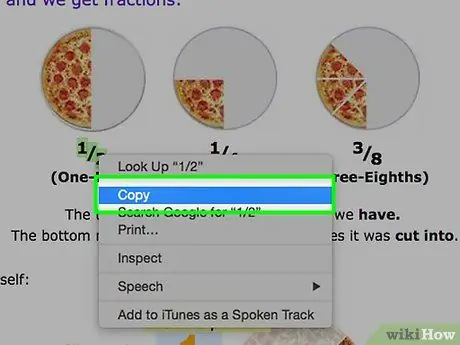
Hatua ya 1. Nakili na Bandika (Nakili na Bandika) sehemu yako
Ikiwa una shida kutumia njia yoyote hapo juu, unaweza kunakili na kubandika vipande kutoka kwa hati zingine au kutoka kwa wavuti.
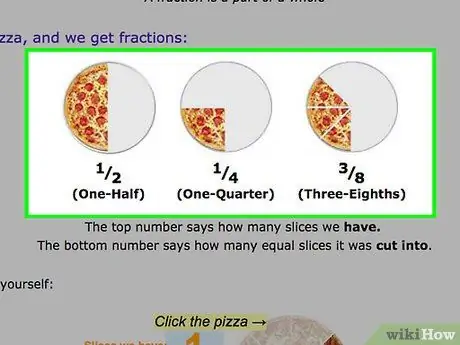
Hatua ya 2. Pata sehemu unayotaka
Ikiwa shard unayotaka kutumia iko mahali kwenye hati yako au hati nyingine, unaweza kunakili na kubandika shard hii.
- Angazia sehemu unayotaka kutumia na mshale wako.
- Bonyeza kulia maandishi yaliyoangaziwa na bonyeza "nakala".
- Bonyeza tena kwenye hati na uweke mshale mahali ambapo shard itakuwa. Bonyeza kulia tena, na bonyeza "kubandika".
- Ikiwa muundo wa maandishi hailingani na hati unayofanya kazi, onyesha sehemu ambayo umebandika tu, na ubadilishe aina na saizi ya maandishi ya maandishi kwenye hati.
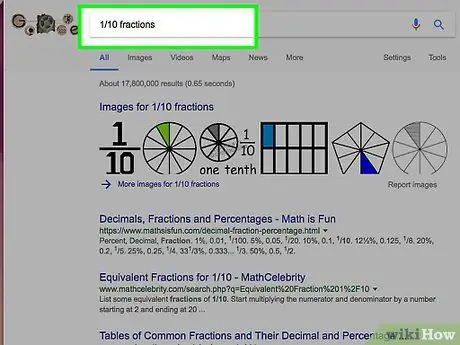
Hatua ya 3. Tafuta mtandao
Ikiwa sehemu hiyo haimo kwenye hati nyingine, unaweza kuipata kwenye ukurasa wa wavuti kwa kuingiza nambari ya sehemu ya neno kuu la utaftaji + neno "sehemu". Kwa mfano, ikiwa unataka kujumuisha 1/10, tafuta "1/10 sehemu".
- Bonyeza kupitia matokeo ya utaftaji hadi upate sehemu unayotaka. Kisha, kama hapo juu, onyesha sehemu hiyo na unakili na ubandike kwenye hati yako.
- Ikiwa unahitaji kubadilisha muundo, onyesha sehemu hiyo tena na ubadilishe aina ya saizi inayofaa na saizi. Unaweza pia kuifanya iwe ya ujasiri (au wazi) ikiwa inahitajika.






